voor het In gebruik nemen van je MacBook
|
|
|
- Saskia de Meyer
- 6 jaren geleden
- Aantal bezoeken:
Transcriptie
1 voor het In gebruik nemen van je MacBook Versie 3 Blz-1-
2 Start Als je de MacBook aanzet moet je de hoofdtaal kiezen. Kies Gebruik Nederlands als hoofdtaal Klik pijl/ga door Daarna kies je het land: Nederland Klik pijl/ga door En het toetsenbord. Nederlands Klik pijl/ga door Blz -2- MacBook in gebruik nemen
3 Kies nu nog géén WiFi Klik pijl/ga door Zeker weten: GEEN WiFi! Klik ga door Kopieer géén gegevens. (je hebt immers nog geen WiFi) Klik pijl/ga door Locatievoorzieningen Inschakelen Als daar om gevraagd wordt Op de volgende pagina maak je een computeraccount aan met een wachtwoord. Telkens als er een systeemwijziging wordt gedaan dan vraagt je MacBook via je computerwachtwoord of dat gedaan mag worden. Dat zal straks een aantal keer voorkomen. Versie 3 Blz-3-
4 Computer Account Accepteer de voorwaarden en Klik pijl/ga door Dan komt een belangrijk scherm. Hier voeg je je account voor je MacBook toe. Wat je invult bij volledige naam mag je zelf weten. De accountnaam MOET je PSG-afkorting zijn (drie of vier letters). Als je dat niet doet, kun je later niet printen op de PSG printers. Raak dit computerwachtwoord niet kwijt. Dit wachtwoord is alleen bij jou bekend en het wordt ook niet met enig ander systeem gesynchroniseerd. Je kunt een Aanwijzing voor jezelf invullen, die je kan helpen te herinneren wat het wachtwoord is. Nog een laatste vraag. Je mag zelf weten of je gegevens aan Apple ter beschikking wilt stellen Klik pijl/ga door Blz -4- MacBook in gebruik nemen
5 WiFi Na een tijdje verschijn de desktop. Klik links boven op het appeltje. En kies in het afrolmenu voor Systeemvoorkeuren. In het venster dat dan verschijnt kies je voor Netwerk Klik in het vakje netwerknaam Dan verschijnt een afrolmenu met netwerknamen. Kies voor Verbind met ander netwerk Bij netwerknaam typ je in psg (kleine letters. Beveiliging: kies WPA2 - Bedrijfsniveau Gebruikersnaam: je psg-afkorting Wachtwoord: PSG netwerkwachtwoord. Vink Onthoudt dit netwerk aan Klik verbind. Als in de statusbalk bovenin het scherm het WIFI symbooltje zwart is geworden, is het gelukt en kun je verder. Sluit het venster door op het rode bolletje links bovenin te klikken Versie 3 Blz-5-
6 Printen Voordat je kunt printen, moet je éérst een printerdriver installeren. Die driver hebben we voor nu alvast geplaatst op de OneDrive. In de mail van 14 april van Hans Hagemann, staat een linkje naar een map waar de driver in staat Ga via Safari naar Je krijgt nu eerst de Office365 inlogpagina. Log in met je PSG account. Je ziet onder het kopje Apple Applicaties een lijstje met bestanden staan Rechtermuisknop of dubbelklik op het bestand Canon_PS_Installer.pkg en kies dan voor Downloaden Het bestand wordt in de map Downloads geplaatst. Open de map Download rechts onderin je scherm en klik op het zojuist gedownloade bestand. Blz -6- MacBook in gebruik nemen
7 Je krijgt in eerste instantie mogelijk deze foutmelding. Je kunt via Systeemvoorkeuren Beveiliging en Privacy instellen dat je dit bestand wél wilt openen, maar het blijkt ook te kunnen door na Ok te klikken gewoon nogmaals het bestand te openen. Klik hier Ga door En Ga door En Installeer Versie 3 Blz-7-
8 Geef je wachtwoord om het systeem de software te laten installeren Als de driver goed is geïnstalleerd, zie je dit scherm Klik op Sluit Blz -8- MacBook in gebruik nemen
9 Ga via het appeltje links boven naar systeemvoorkeuren en klik op Printers en Scanners Klik daar in het menu op het + tekentje om een printer toe te voegen Kies tabblad IP. In het veld Adres type je: mprint.psg.nl Als Protocol kies je Line Printing Deamon In het veld Wachtrij type je mac-printer In het veld Gebruik kies je Selecteer software Versie 3 Blz-9-
10 In de lijst die verschijnt kún je precies díe printer opzoeken die jij het meest gebruikt. Maar als je intypt 503 in het zoekvenster, dan blijft er één over. Selecteer die printer en klik OK. Deze driver kun je om te beginnen gebruiken, want onze netwerkprinters zijn allemaal van Canon en ze werken allemaal met Postscript. Als je ook gebruik maakt van heel geavanceerde of heel specifieke functies, zoek dan een keer de juiste printer op en maak een nieuwe printerdefinitie aan op je MacBook. Tot slot vul je nog een naam en een locatie in voor de printer. Het maakt niet uit wat je daar invult. Klik dan op Voeg toe mprint.psg.nl werkt overigens owel binnen als buiten het PSG netwerk! Er verschijnt nog een melding dat de printer niet kan worden gecontroleerd. Je kunt dus eventueel terwijl je thuis werkt, een printopdracht naar de printer van school sturen. Dat is niet erg: gewoon doorgaan! Blz -10- MacBook in gebruik nemen
11 De printer heeft mogelijk ook nog opties die je wilt instellen. Je kunt nu printen. Versie 3 Blz-11-
12 One Drive For business De installatie van OneDrive for Business vereist enkele bijzondere handelingen. Via de launchpad moet je een terminal venster starten en in dat venster moet je twee opdrachten invoeren (Klik op het launchpad icoon en type in terminal) In het terminal venster zie je geen prompt maar je kunt gewoon beginnen te typen. Daarna kun je het terminal venster weer afsluiten. Open nu de app store Zoek naar OneDrive Blz -12- MacBook in gebruik nemen
13 En klik op installeer. Als de installatie klaar is, kun je klikken op Openen, maar je kunt ook via de launchpad ( t raketje) op zoek naar de applicatie OneDrive en hem dan starten. Dan zie je het scherm dat hieronder staat. Voer je adres in en je wachtwoord. Versie 3 Blz-13-
14 Na een tijdje verschijn het icoon van OneDrive rechts onderin het scherm. Klik met twee vingers tegelijk op dat icoon (= hetzelfde als rechtermuisknop). In het context menu kies je voor Opties Je kunt er voor kiezen om álles of een gedeelte van je OneDrive naar je Macbook te synchroniseren. (Als je bijvoorbeeld een map met veel foto en video bestanden hebt, kun je die misschien alleen in de cloud laten staan) Blz -14- MacBook in gebruik nemen
15 Als je MS-Office op je MacBook wilt installeren, ga dan naar portal.office.com en log in met je psg-account. Je ziet dan rechts in het scherm een knop nu installeren. Installeren betekent: éérst downloaden, dan starten. Let Op: het downloadbestand is 1,5 GB. Dat kan in een wifi-netwerk met veel gebruikers kan dat lang duren. Het kan prettiger zijn om dit thuis te doen! Als OneDrive geïnstalleerd is en je hebt ook Office geïnstalleerd, dan krijg je bij het starten van bijvoorbeeld Word een aanmeldscherm te zien. Gebruik weer je psg adres en wachtwoord. Word toont nu drie mogelijke bronnen voor bestanden. 1) je OneDrive for Business* 2) Sharepoint (nu nog bijna leeg) 3) Je computer * Het i s mogel i j k om nóg een OneDrive bron toe te voegen, namelijk één voor een privé Microsoft account. Dat laten we hier buiten beschouwing Versie 3 Blz-15-
16 Command-X Command-C Command-V Command-Z Command-A Command-F Command-G Command-H Command-M Command-N Command-O Command-P Command-S Command-W Command-Q Enkele toetscombinaties Knippen: het geselecteerde onderdeel verwijderen en naar het klembord kopiëren. Het geselecteerde onderdeel naar het klembord kopiëren. Dit geldt ook voor bestanden in de Finder. De inhoud van het klembord in het huidige document of programmaplakken. Dit geldt ook voor bestanden in de Finder. Het vorige commando ongedaan maken. U kunt drukken op Command-Shift-Z om de actie opnieuw uit te voeren. Hierdoor wordt het commando ongedaan maken ongedaan gemaakt. In sommige programma s kunt u meerdere commando s ongedaan maken en opnieuw uitvoeren. Alle onderdelen selecteren. Zoeken: een zoekvenster openen of onderdelen in een document zoeken. Opnieuw zoeken: het volgende exemplaar van het vorige gevonden onderdeel zoeken. Druk op Command- Shift-G om het vorige exemplaar te zoeken. De vensters van het programma op de voorgrond verbergen. Druk op Command-Option-H om het programma op de voorgrond te zien maar alle andere programma s te verbergen. Het venster op de voorgrond naar het Dock minimaliseren. Druk op Command-Option-M om alle vensters van het programma op de voorgrond te minimaliseren. Nieuw: een nieuw document of venster openen. Het geselecteerde onderdeel openen of een dialoogvenster openen waarin u een bestand kunt kiezen om het te openen. Het huidige document afdrukken. Het huidige document bewaren. Het venster op de voorgrond sluiten. Druk op Command-Option-W om alle vensters van het programma te sluiten. Het programma stoppen. Command-Option-Esc Command Spatiebalk Spatiebalk Command-Tab Command-Shift- Tilde (~) Command-Shift-3 Blz -16- Command-Komma (,) Forceer stop: een programma kiezen om het geforceerd te stoppen. U kunt ook Command-Shift-Option-Esc gedurende drie seconden ingedrukt houden om alleen het programma op de voorgrond geforceerd te stoppen. Spotlight: het Spotlight-zoekveld weergeven of verbergen. Druk op Command Option Spatiebalk om een Spotlight-zoekactie in een Finder-venster uit te voeren. Als u meerdere invoerbronnen gebruikt om in verschillende talen te typen, wijzigen deze toetscombinaties de invoerbron in plaats van Spotlight weer te geven. Snelle weergave: Snelle weergave gebruiken om een voorvertoning van het geselecteerde onderdeel te zien. Ga naar ander programma: naar het volgende meest recent gebruikte programma van de geopende programma s gaan. Ga naar ander venster: naar het volgende meest recent gebruikte venster van het programma op de voorgrond gaan. Schermafbeelding: een schermafbeelding van het volledige scherm maken. Lees meer over toetscombinaties voor schermafbeeldingen. MacBook in gebruik nemen Voorkeuren: de voorkeuren voor het programma op de voorgrond openen.
voor het in gebruik nemen van je MacBook
 9-3-2018 voor het in gebruik nemen van je MacBook Start Als je de MacBook aanzet moet je de hoofdtaal kiezen. Kies Gebruik Nederlands als hoofdtaal Klik pijl/ga door Daarna kies je het land: Nederland
9-3-2018 voor het in gebruik nemen van je MacBook Start Als je de MacBook aanzet moet je de hoofdtaal kiezen. Kies Gebruik Nederlands als hoofdtaal Klik pijl/ga door Daarna kies je het land: Nederland
3. Geef hier uw gebruikersnaam en wachtwoord in
 Installeren applicaties 1. Open Safari 2. Ga naar macwerkplek.advo.nl 3. Geef hier uw gebruikersnaam en wachtwoord in (voornaam.achternaam@domein.nl). 4. Wanneer u op Log on klikt, krijgt u onderstaand
Installeren applicaties 1. Open Safari 2. Ga naar macwerkplek.advo.nl 3. Geef hier uw gebruikersnaam en wachtwoord in (voornaam.achternaam@domein.nl). 4. Wanneer u op Log on klikt, krijgt u onderstaand
Handleiding nieuwe werkomgeving SOML. Voor Apple MacOSX 10.9
 Handleiding nieuwe werkomgeving SOML Voor Apple MacOSX 10.9 Inhoudsopgave 1 Belangrijke gegevens 3 1.1 Inloggegevens 3 1.2 DigiCampuz (digitale werkplek) 3 2 Aan de slag 4 2.1 Printer koppelen 4 2.2 RDP
Handleiding nieuwe werkomgeving SOML Voor Apple MacOSX 10.9 Inhoudsopgave 1 Belangrijke gegevens 3 1.1 Inloggegevens 3 1.2 DigiCampuz (digitale werkplek) 3 2 Aan de slag 4 2.1 Printer koppelen 4 2.2 RDP
Inloggen in AccountView online voor Mac OS 30 april 2015 versie 9.1 en hoger
 Inloggen in AccountView online Welkom bij eserviceware! Deze handleiding begeleidt u bij de stappen die nodig zijn voor het inloggen in AccountView online. Wanneer u gebruik maakt van een Apple computer,
Inloggen in AccountView online Welkom bij eserviceware! Deze handleiding begeleidt u bij de stappen die nodig zijn voor het inloggen in AccountView online. Wanneer u gebruik maakt van een Apple computer,
Handleiding MyPrint Mac
 1 Wat is Ricoh Myprint Met Ricoh Myprint kun je printen vanaf je PC, Laptop, smartphone of tablet. Je hoeft dus niet perse ingelogd te zijn in de Citrix-omgeving om te kunnen printen. Een uitgebreider
1 Wat is Ricoh Myprint Met Ricoh Myprint kun je printen vanaf je PC, Laptop, smartphone of tablet. Je hoeft dus niet perse ingelogd te zijn in de Citrix-omgeving om te kunnen printen. Een uitgebreider
Inloggen in AccountView online voor Mac OS 30 augustus 2018 versie 9.1 en hoger
 Inloggen in AccountView online Welkom bij eserviceware! Deze handleiding begeleidt u bij de stappen die nodig zijn voor het inloggen in AccountView online. Wanneer u gebruik maakt van een Apple computer,
Inloggen in AccountView online Welkom bij eserviceware! Deze handleiding begeleidt u bij de stappen die nodig zijn voor het inloggen in AccountView online. Wanneer u gebruik maakt van een Apple computer,
Handleiding Office 2013 en Office 365. voor thuisgebruik
 Handleiding Office 2013 en Office 365 voor thuisgebruik Versie: augustus 2015 1 Inhoudsopgave 1. Wat is Office 365 en wat kun je ermee?... 3 2. Wat je moet weten voordat je gaat installeren?.... 13 3.
Handleiding Office 2013 en Office 365 voor thuisgebruik Versie: augustus 2015 1 Inhoudsopgave 1. Wat is Office 365 en wat kun je ermee?... 3 2. Wat je moet weten voordat je gaat installeren?.... 13 3.
Inloggen in AccountView online voor Mac OS 23 juni 2017 versie 9.1 en hoger
 Inloggen in AccountView online Welkom bij eserviceware! Deze handleiding begeleidt u bij de stappen die nodig zijn voor het inloggen in AccountView online. Wanneer u gebruik maakt van een Apple computer,
Inloggen in AccountView online Welkom bij eserviceware! Deze handleiding begeleidt u bij de stappen die nodig zijn voor het inloggen in AccountView online. Wanneer u gebruik maakt van een Apple computer,
Introductie. Handleiding: Owncloud instellen
 Introductie QSIT Owncloud is de hollandse en 100% privacy-veilige variant van Dropbox of Google Drive. Het stelt u in staat om vanaf elk apparaat aan dezelfde bestanden te werken. Omdat wij onze servers
Introductie QSIT Owncloud is de hollandse en 100% privacy-veilige variant van Dropbox of Google Drive. Het stelt u in staat om vanaf elk apparaat aan dezelfde bestanden te werken. Omdat wij onze servers
Inloggen Uitloggen RES Workspace Manager: Nieuwe applicaties Wachtwoord wijzigen Printers... 6
 How to in Cloud Inhoudsopgave Inloggen... 3 Uitloggen... 3 RES Workspace Manager: Nieuwe applicaties... 4 Wachtwoord wijzigen... 5 Printers... 6 Bureaublad snelkoppelingen maken... 7 Snelkoppeling naar
How to in Cloud Inhoudsopgave Inloggen... 3 Uitloggen... 3 RES Workspace Manager: Nieuwe applicaties... 4 Wachtwoord wijzigen... 5 Printers... 6 Bureaublad snelkoppelingen maken... 7 Snelkoppeling naar
Handleiding Office 365 en Office 2016
 Handleiding Office 365 en Office 2016 Versie: juli 2017 1 Inhoudsopgave Wat is Office 365 en wat kun je ermee?... 3 Eerst een korte kennismaking met Office 365... 4 Wat je moet weten voordat je gaat installeren?...
Handleiding Office 365 en Office 2016 Versie: juli 2017 1 Inhoudsopgave Wat is Office 365 en wat kun je ermee?... 3 Eerst een korte kennismaking met Office 365... 4 Wat je moet weten voordat je gaat installeren?...
Partners in Accountancy (PIA) Inloggen op het klantenloginsysteem
 Partners in Accountancy (PIA) Inloggen op het klantenloginsysteem 1. Systeemvereisten Het vernieuwde klantenloginsysteem (hierna genoemd login portal) maakt gebruik van een kleine applicatie en werkt samen
Partners in Accountancy (PIA) Inloggen op het klantenloginsysteem 1. Systeemvereisten Het vernieuwde klantenloginsysteem (hierna genoemd login portal) maakt gebruik van een kleine applicatie en werkt samen
Handleiding Telewerken met Windows. Inleiding. Systeemvereisten. Inhoudsopgave
 Handleiding Telewerken met Windows Inhoudsopgave Inleiding Systeemvereisten Software installatie Inloggen op de portal Problemen voorkomen Probleemoplossingen Inleiding Voor medewerkers van de GGD is het
Handleiding Telewerken met Windows Inhoudsopgave Inleiding Systeemvereisten Software installatie Inloggen op de portal Problemen voorkomen Probleemoplossingen Inleiding Voor medewerkers van de GGD is het
Handleiding inloggen in I-Muis via Citrix Receiver.
 Handleiding inloggen in I-Muis via Citrix Receiver. Deze handleiding beschrijft het inloggen in I-Muis voor Apple gebruikers. Belangrijk is dat u uw contract van First-line bij u heeft. Hierop staan de
Handleiding inloggen in I-Muis via Citrix Receiver. Deze handleiding beschrijft het inloggen in I-Muis voor Apple gebruikers. Belangrijk is dat u uw contract van First-line bij u heeft. Hierop staan de
13 SNELTOETSEN voor de beginnende gebruiker
 13 SNELTOETSEN voor de beginnende gebruiker Wisselen tussen apps (appkiezer) Ongedaan gemaakte actie opnieuw uitvoeren Z Sluit het actieve venster W Een document bewaren S Sluit de actieve app af Q Verberg
13 SNELTOETSEN voor de beginnende gebruiker Wisselen tussen apps (appkiezer) Ongedaan gemaakte actie opnieuw uitvoeren Z Sluit het actieve venster W Een document bewaren S Sluit de actieve app af Q Verberg
Hoofdstuk 1 Afbeeldingen scannen via Intramed OnLine
 Hoofdstuk 1 Afbeeldingen scannen via Intramed OnLine Voortaan kunt u in Intramed OnLine gebruik maken van uw scanner U kunt van deze functionaliteit gebruik maken als u een Basic of Dynamisch account heeft,
Hoofdstuk 1 Afbeeldingen scannen via Intramed OnLine Voortaan kunt u in Intramed OnLine gebruik maken van uw scanner U kunt van deze functionaliteit gebruik maken als u een Basic of Dynamisch account heeft,
Introductie Werken met OneDrive voor Bedrijven
 Introductie Werken met OneDrive voor Bedrijven Inhoud Wat is OneDrive voor Bedrijven?... 2 Eerste aanmelding... 2 OneDrive gebruiken via de webbrowser... 6 Aanmaken van een nieuwe map... 6 Waar ben ik?...
Introductie Werken met OneDrive voor Bedrijven Inhoud Wat is OneDrive voor Bedrijven?... 2 Eerste aanmelding... 2 OneDrive gebruiken via de webbrowser... 6 Aanmaken van een nieuwe map... 6 Waar ben ik?...
Handleiding werkomgeving Apple / Connect College SOML
 Handleiding werkomgeving Apple / Connect College SOML Inhoudsopgave 1 Belangrijke gegevens 3 1.1 Aanmeldgegevens 3 1.2 DigiCampuz (digitale werkplek) 3 2 Aan de slag 4 2.1 Aanmelden op de computer 4 2.2
Handleiding werkomgeving Apple / Connect College SOML Inhoudsopgave 1 Belangrijke gegevens 3 1.1 Aanmeldgegevens 3 1.2 DigiCampuz (digitale werkplek) 3 2 Aan de slag 4 2.1 Aanmelden op de computer 4 2.2
Instructie Instellen Citrix (thuis)werkplek Detron-Online
 Instructie Instellen Citrix (thuis)werkplek Detron-Online Pagina: 1/ 26 Inhoudsopgave Algemeen...3 Microsoft Windows...4 Instellen Internet Explorer...4 Certificaten installeren:...4 Weergave aanpassen:...6
Instructie Instellen Citrix (thuis)werkplek Detron-Online Pagina: 1/ 26 Inhoudsopgave Algemeen...3 Microsoft Windows...4 Instellen Internet Explorer...4 Certificaten installeren:...4 Weergave aanpassen:...6
Om snel een printopdracht te printen kun je gebruik maken van Mobiel Printen. Stuur de mail en bijlage(s) naar print@uu.nl.
 Directie ITS Information and Technology Services HANDLEIDING Draadloos printen vanaf OS X (Mac) Let op: Deze handleiding is geschikt voor OS X versie 10.7 en hoger. Om snel een printopdracht te printen
Directie ITS Information and Technology Services HANDLEIDING Draadloos printen vanaf OS X (Mac) Let op: Deze handleiding is geschikt voor OS X versie 10.7 en hoger. Om snel een printopdracht te printen
HANDLEIDING ENTERPRISE DRIVE. Laatst bijgewerkt: January 18, 2016
 HANDLEIDING ENTERPRISE DRIVE Laatst bijgewerkt: January 18, 2016 Inhoudsopgave 1 Enterprise Drive installeren...3 2 Enterprise Drive voor de eerste maal opstarten...3 3 Deelnemen aan Spaces (Een uitnodiging
HANDLEIDING ENTERPRISE DRIVE Laatst bijgewerkt: January 18, 2016 Inhoudsopgave 1 Enterprise Drive installeren...3 2 Enterprise Drive voor de eerste maal opstarten...3 3 Deelnemen aan Spaces (Een uitnodiging
Office Installatie instructies. Voor de leerlingen van het Heerbeeck College en het Kempenhorst College
 ICT t eam VOB O Office 365 - Installatie instructies Voor de leerlingen van het Heerbeeck College en het Kempenhorst College Handleiding Office 365 Activeren En Installeren.pdf ICT-team - Martijn de Vries
ICT t eam VOB O Office 365 - Installatie instructies Voor de leerlingen van het Heerbeeck College en het Kempenhorst College Handleiding Office 365 Activeren En Installeren.pdf ICT-team - Martijn de Vries
Winstore handleiding inrichting remote desktop versie 10. Versie 2. Datum Mei Marco van der Linden
 Titel Winstore handleiding inrichting remote desktop versie 10 Versie 2 Datum Mei 2019 Afdeling Auteur Contactadres Customer Service Marco van der Linden Winstore De Witbogt 2 5652 AG Eindhoven Telefoonnummer
Titel Winstore handleiding inrichting remote desktop versie 10 Versie 2 Datum Mei 2019 Afdeling Auteur Contactadres Customer Service Marco van der Linden Winstore De Witbogt 2 5652 AG Eindhoven Telefoonnummer
Het instellen van je eigen laptop
 Het instellen van je eigen laptop 2018 2019 Inhoud Inleiding... 2 Windows instellen en account aanmaken... 3 OneDrive Instellen... 11 OneDrive koppelen aan Office... 14 Deze handleiding is van toepassing
Het instellen van je eigen laptop 2018 2019 Inhoud Inleiding... 2 Windows instellen en account aanmaken... 3 OneDrive Instellen... 11 OneDrive koppelen aan Office... 14 Deze handleiding is van toepassing
Microsoft Office 365 voor leerlingen
 Microsoft Office 365 voor leerlingen Titel: Microsoft Office 365 voor leerlingen Auteur: IT-support Datum: 22 juni 2017 Versie: 1.0 Inhoudsopgave Wat is Office 365 en wat kun je ermee?... 3 Office 365
Microsoft Office 365 voor leerlingen Titel: Microsoft Office 365 voor leerlingen Auteur: IT-support Datum: 22 juni 2017 Versie: 1.0 Inhoudsopgave Wat is Office 365 en wat kun je ermee?... 3 Office 365
Handleiding opnieuw initialiseren e-sign. Voor bestaande gebruikers
 Handleiding opnieuw initialiseren e-sign Voor bestaande gebruikers Voordat u begint met opnieuw initialiseren van e-sign, zult u altijd eerst contact op moeten nemen met de afdeling Betalingsverkeer van
Handleiding opnieuw initialiseren e-sign Voor bestaande gebruikers Voordat u begint met opnieuw initialiseren van e-sign, zult u altijd eerst contact op moeten nemen met de afdeling Betalingsverkeer van
Doe het zelf installatiehandleiding
 Doe het zelf installatiehandleiding Inleiding Deze handleiding helpt u bij het installeren van KSYOS TeleDermatologie. De installatie duurt maximaal 30 minuten, als u alle onderdelen van het systeem gereed
Doe het zelf installatiehandleiding Inleiding Deze handleiding helpt u bij het installeren van KSYOS TeleDermatologie. De installatie duurt maximaal 30 minuten, als u alle onderdelen van het systeem gereed
DWR Next. Snel aan de Slag met DWR Next.
 DWR Next Snel aan de Slag met DWR Next. Als je voor het eerst gaat werken met de nieuwe DWR Next werkomgeving, adviseren wij je de onderstaande instructies te doorlopen en uit te voeren in de volgorde
DWR Next Snel aan de Slag met DWR Next. Als je voor het eerst gaat werken met de nieuwe DWR Next werkomgeving, adviseren wij je de onderstaande instructies te doorlopen en uit te voeren in de volgorde
Overgang MobileNow naar AirWatch (Apple ios)
 I&A Adelante Versie: 1.4 Datum: 15-1-2015 Overgang MobileNow naar AirWatch (Apple ios) ipad binnen Adelante worden centraal beheert via zogenaamde Mobile Device Management (MDM) software. Deze software
I&A Adelante Versie: 1.4 Datum: 15-1-2015 Overgang MobileNow naar AirWatch (Apple ios) ipad binnen Adelante worden centraal beheert via zogenaamde Mobile Device Management (MDM) software. Deze software
Handleiding Weken met een Chromebook
 Handleiding Weken met een Chromebook Inhoud 1. Inloggen op een Chromebook... 3 2. Muis of Touchpad... 4 3. Opdrachten vanuit de ELO... 5 4. Office 365... 6 4.1 OneDrive... 6 4.2 Email... 8 4.3 Word...
Handleiding Weken met een Chromebook Inhoud 1. Inloggen op een Chromebook... 3 2. Muis of Touchpad... 4 3. Opdrachten vanuit de ELO... 5 4. Office 365... 6 4.1 OneDrive... 6 4.2 Email... 8 4.3 Word...
Snel aan de slag met DWR Next
 Snel aan de slag met DWR Next Inloggen in DWR Next... 2 Startmenu... 2 Outlook starten... 2 Skype for Business... 4 Aanpassen werkplek aan persoonlijke voorkeuren... 4 Tussentijds vergrendelen van je pc...
Snel aan de slag met DWR Next Inloggen in DWR Next... 2 Startmenu... 2 Outlook starten... 2 Skype for Business... 4 Aanpassen werkplek aan persoonlijke voorkeuren... 4 Tussentijds vergrendelen van je pc...
Voorbeelden en mogelijkheden rondom het delen van bestanden/foto s
 Voorbeelden en mogelijkheden rondom het delen van bestanden/foto s Versie 21 april 2017 Er zijn tegenwoordig steeds meer mogelijkheden als het gaat om het delen van bestanden en foto s met anderen, waarbij
Voorbeelden en mogelijkheden rondom het delen van bestanden/foto s Versie 21 april 2017 Er zijn tegenwoordig steeds meer mogelijkheden als het gaat om het delen van bestanden en foto s met anderen, waarbij
Handleiding Sportlink Club
 Handleiding Sportlink Club Dit document is automatisch gegenereerd. We raden u aan de handleiding online te raadplegen via www.sportlinkclub.nl/support. 1. Installatiehandleiding.........................................................................................
Handleiding Sportlink Club Dit document is automatisch gegenereerd. We raden u aan de handleiding online te raadplegen via www.sportlinkclub.nl/support. 1. Installatiehandleiding.........................................................................................
Snel aan de slag met DWR Next
 Snel aan de slag met DWR Next Snel aan de Slag met DWR Next. Als je voor het eerst gaat werken met de nieuwe DWR Next werkomgeving, adviseren wij je de onderstaande instructies te doorlopen en uit te voeren
Snel aan de slag met DWR Next Snel aan de Slag met DWR Next. Als je voor het eerst gaat werken met de nieuwe DWR Next werkomgeving, adviseren wij je de onderstaande instructies te doorlopen en uit te voeren
Op het bureaublad staan pictogrammen. Via de pictogrammen kunnen programma s worden gestart en mappen en bestanden worden geopend.
 SAMENVATTING HOOFDSTUK 1 Aanmelden Als je de computer aanzet, wordt Windows opgestart. Windows is een besturingssysteem. Tijdens het opstarten kun je zien met welke versie van Windows 7 je werkt. Voordat
SAMENVATTING HOOFDSTUK 1 Aanmelden Als je de computer aanzet, wordt Windows opgestart. Windows is een besturingssysteem. Tijdens het opstarten kun je zien met welke versie van Windows 7 je werkt. Voordat
Instellen van het WiFi netwerk op Zuyd
 Instellen van het WiFi netwerk op Zuyd (Apple OSX 10.8 en later) Documentversie Getest op OSX Datum versie 1.00 10.8.5 10.9 29-10-2013 METHODE 1: Eenvoudig verbinding maken Stap 1. Klik op het Wifi-icoon
Instellen van het WiFi netwerk op Zuyd (Apple OSX 10.8 en later) Documentversie Getest op OSX Datum versie 1.00 10.8.5 10.9 29-10-2013 METHODE 1: Eenvoudig verbinding maken Stap 1. Klik op het Wifi-icoon
Handleiding Wi-Fi. Nordwin College
 Handleiding Wi-Fi Nordwin College Onderwerp : Wi-Fi Datum : Februari 2014 Versie : 1.0 Auteur(s) Organisatie : Team Functioneel Applicatiebeheer : IT-Workz Dit werk is auteursrechtelijk beschermd. Niets
Handleiding Wi-Fi Nordwin College Onderwerp : Wi-Fi Datum : Februari 2014 Versie : 1.0 Auteur(s) Organisatie : Team Functioneel Applicatiebeheer : IT-Workz Dit werk is auteursrechtelijk beschermd. Niets
Handleiding activatie e-kompas (Betaalmodule) met autorisatierechten. Voor nieuwe gebruikers
 Handleiding activatie e-kompas (Betaalmodule) met autorisatierechten Voor nieuwe gebruikers Indien u gebruik maakt van Remote Desktop of Citrix: het DFM e-sign programma voor Windows moet geïnstalleerd
Handleiding activatie e-kompas (Betaalmodule) met autorisatierechten Voor nieuwe gebruikers Indien u gebruik maakt van Remote Desktop of Citrix: het DFM e-sign programma voor Windows moet geïnstalleerd
OFFICE 365. Start Handleiding Medewerkers
 OFFICE 365 Start Handleiding Medewerkers Meer info: Naast deze handleiding is er zeer veel informatie reeds voorhanden op het internet of door op het vraagteken te klikken in de Office 365 omgeving. Ook
OFFICE 365 Start Handleiding Medewerkers Meer info: Naast deze handleiding is er zeer veel informatie reeds voorhanden op het internet of door op het vraagteken te klikken in de Office 365 omgeving. Ook
Google Drive. Wat is google drive. Wat heb je nodig en wat krijg je. Je aanmelden aan de cloud
 Google Drive Wat is google drive Google drive is het cloud systeem van google. Je kan er documenten, beelden, films. op kwijt. Het is ook mogelijk om gebruik te maken van hun online applicaties zoals google
Google Drive Wat is google drive Google drive is het cloud systeem van google. Je kan er documenten, beelden, films. op kwijt. Het is ook mogelijk om gebruik te maken van hun online applicaties zoals google
SportCTM 2.0 Startscherm trainer
 SportCTM 2.0 Startscherm trainer Inloggen Webapplicatie Via inlog.dotcomsport.com kun je in inloggen op de webapplicatie van het SportCTM. Wij adviseren onderstaande browsers Windows: Internet Explorer,
SportCTM 2.0 Startscherm trainer Inloggen Webapplicatie Via inlog.dotcomsport.com kun je in inloggen op de webapplicatie van het SportCTM. Wij adviseren onderstaande browsers Windows: Internet Explorer,
Handleiding. Opslag Online. voor Windows. Versie februari 2014
 Handleiding Opslag Online voor Windows Versie februari 2014 Inhoudsopgave Hoofdstuk 1. Inleiding 3 Hoofdstuk 2. Installatie 4 2.1 Systeemeisen 4 2.2 Downloaden van software 4 2.3 Installeren van de software
Handleiding Opslag Online voor Windows Versie februari 2014 Inhoudsopgave Hoofdstuk 1. Inleiding 3 Hoofdstuk 2. Installatie 4 2.1 Systeemeisen 4 2.2 Downloaden van software 4 2.3 Installeren van de software
OpenVPN Client Installatie
 OpenVPN Client Installatie Windows Vista, Windows 7 Auteurs: Sven Dohmen Laatste wijziging: 23-09-2013 Laatst gewijzigd door: Sven Dohmen Versie: 2.4 Inhoud Ondersteuning... 3 Troubleshooting... 4 Windows
OpenVPN Client Installatie Windows Vista, Windows 7 Auteurs: Sven Dohmen Laatste wijziging: 23-09-2013 Laatst gewijzigd door: Sven Dohmen Versie: 2.4 Inhoud Ondersteuning... 3 Troubleshooting... 4 Windows
Handleiding online publiceren agenda Visual Rental Dynamics
 Handleiding online publiceren agenda Visual Rental Dynamics Versie: 1.1 Datum: 28 juni 2018 1. Inleiding In versie 3.2.12 van Visual Rental Dynamics is de mogelijkheid toegevoegd om de inhoud van het planbord
Handleiding online publiceren agenda Visual Rental Dynamics Versie: 1.1 Datum: 28 juni 2018 1. Inleiding In versie 3.2.12 van Visual Rental Dynamics is de mogelijkheid toegevoegd om de inhoud van het planbord
Back-up Online van KPN Handleiding Mac OS X 10.6 en hoger. Mac OS X Client built 2013 13.0.0.13196
 Back-up Online van KPN Handleiding Mac OS X 10.6 en hoger Mac OS X Client built 2013 13.0.0.13196 Inhoudsopgave 1 Inleiding... 3 1.1 Systeemeisen... 3 2 Installatie... 4 3 Back-up Online configureren...
Back-up Online van KPN Handleiding Mac OS X 10.6 en hoger Mac OS X Client built 2013 13.0.0.13196 Inhoudsopgave 1 Inleiding... 3 1.1 Systeemeisen... 3 2 Installatie... 4 3 Back-up Online configureren...
Gebruikershandleiding Oefenboek voor groepen. Bohn Stafleu van Loghum
 Gebruikershandleiding Oefenboek voor groepen Bohn Stafleu van Loghum Inhoudsopgave 1. Opstarten cd rom na installatie 3 2. Zoeken in de cd rom Oefenboek voor groepen 5 1. Zoekopdracht 5 2. Geavanceerde
Gebruikershandleiding Oefenboek voor groepen Bohn Stafleu van Loghum Inhoudsopgave 1. Opstarten cd rom na installatie 3 2. Zoeken in de cd rom Oefenboek voor groepen 5 1. Zoekopdracht 5 2. Geavanceerde
Versie 1.0.1 Datum 4-12-2015 Laatste aanpassing Auteur M. Opdam Laatste aanpassing door: Medewerkers van OOG en Inschool academie.
 Handleiding online werken bij OOG Versie 1.0.1 Datum 4-12-2015 Laatste aanpassing Auteur M. Opdam Laatste aanpassing door: Doelgroep Medewerkers van OOG en Inschool academie. Voorwaarden Samenvatting Een
Handleiding online werken bij OOG Versie 1.0.1 Datum 4-12-2015 Laatste aanpassing Auteur M. Opdam Laatste aanpassing door: Doelgroep Medewerkers van OOG en Inschool academie. Voorwaarden Samenvatting Een
Open Safari op de Mac, ga naar de webpagina www.ros-kabelkrant.nl/ros_download.html en klik op SSH scripts Mac OS X : Figure 1 SSH scripts downloaden
 Mac OS X instructie Voor het op afstand werken in de studio wordt gebruik gemaakt van een beveiligde verbinding. Om verbinding te kunnen maken moeten moeten daarom eerst twee code bestanden ( public en
Mac OS X instructie Voor het op afstand werken in de studio wordt gebruik gemaakt van een beveiligde verbinding. Om verbinding te kunnen maken moeten moeten daarom eerst twee code bestanden ( public en
Externe toegang met ESET Secure Authentication. Daxis helpdesk@daxis.nl Versie 2.0
 Externe toegang met ESET Secure Authentication Daxis helpdesk@daxis.nl Versie 2.0 Inhoudsopgave: Inhoudsopgave:... 1 Inleiding:... 2 Stap 1: Download eenmalig Eset Secure Authentication op uw smartphone...
Externe toegang met ESET Secure Authentication Daxis helpdesk@daxis.nl Versie 2.0 Inhoudsopgave: Inhoudsopgave:... 1 Inleiding:... 2 Stap 1: Download eenmalig Eset Secure Authentication op uw smartphone...
Aanvullend bestand Meer doen met uw Samsung Galaxy Tab
 1 Aanvullend bestand Meer doen met uw Samsung Galaxy Tab In dit aanvullende PDF-bestand staat een overzicht van wijzigingen van het boek in combinatie met een Samsung Galaxy tablet met Android 5 1 Foto
1 Aanvullend bestand Meer doen met uw Samsung Galaxy Tab In dit aanvullende PDF-bestand staat een overzicht van wijzigingen van het boek in combinatie met een Samsung Galaxy tablet met Android 5 1 Foto
SportCTM 2.0 Sporter
 SportCTM 2.0 Sporter APP Inloggen Dotcomsport heeft ter ondersteuning van de dagelijkse praktijk ook een APP ontwikkeld, om data invoer te vereenvoudigen. Deze APP ondersteunt de onderdelen; Agenda (invoer
SportCTM 2.0 Sporter APP Inloggen Dotcomsport heeft ter ondersteuning van de dagelijkse praktijk ook een APP ontwikkeld, om data invoer te vereenvoudigen. Deze APP ondersteunt de onderdelen; Agenda (invoer
Handleiding Abakus. Abakus Compleet app activeren
 Handleiding Abakus Abakus Compleet app activeren Abakus Compleet Pagina 1 / 8 Inhoud Inhoud... 2 Inleiding... 3 Abakus Compleet app instellen in Abakus Compleet... 4 Gebruikersbeheer... 4 Medewerker Stamgegevens...
Handleiding Abakus Abakus Compleet app activeren Abakus Compleet Pagina 1 / 8 Inhoud Inhoud... 2 Inleiding... 3 Abakus Compleet app instellen in Abakus Compleet... 4 Gebruikersbeheer... 4 Medewerker Stamgegevens...
Microsoft Word Kennismaken
 Microsoft Word 2013 Kennismaken Inleiding Microsoft Word is het meest gebruikte tekstverwerkingsprogramma ter wereld. De mogelijkheden die Word biedt zijn talrijk, maar als je nog nooit met Word gewerkt
Microsoft Word 2013 Kennismaken Inleiding Microsoft Word is het meest gebruikte tekstverwerkingsprogramma ter wereld. De mogelijkheden die Word biedt zijn talrijk, maar als je nog nooit met Word gewerkt
de Digitale Taalkist Wat is de Digitale Taalkist? Over de Digitale Taalkist
 tel. 070-3682017, e-mail: info@nib.nl, internet: www.nib.nl de Digitale Taalkist Over de Digitale Taalkist De Digitale Taalkist zet een nieuwe stap in taalonderwijs en ICT! Een kist vol taalmogelijkheden
tel. 070-3682017, e-mail: info@nib.nl, internet: www.nib.nl de Digitale Taalkist Over de Digitale Taalkist De Digitale Taalkist zet een nieuwe stap in taalonderwijs en ICT! Een kist vol taalmogelijkheden
Inloginstructie epraktijk
 Inloginstructie epraktijk Voor het inloggen op epraktijk is Java niet langer vereist. Het enige wat u nodig heeft is een recente versie van één van de volgende internetbrowsers: Internet Explorer Firefox
Inloginstructie epraktijk Voor het inloggen op epraktijk is Java niet langer vereist. Het enige wat u nodig heeft is een recente versie van één van de volgende internetbrowsers: Internet Explorer Firefox
Versie 6.4 ( ) Inloggen op de Thuiswerk Portal
 Versie 6.4 (9-10-2017) Inloggen op de Thuiswerk Portal Inhoudsopgave Inhoudsopgave... 2 Inleiding... 3 VPN verbinding maken m.b.v. SSL VPN Agent software installatie op je thuiswerkplek... 4 (Voor inloggen
Versie 6.4 (9-10-2017) Inloggen op de Thuiswerk Portal Inhoudsopgave Inhoudsopgave... 2 Inleiding... 3 VPN verbinding maken m.b.v. SSL VPN Agent software installatie op je thuiswerkplek... 4 (Voor inloggen
BASIS HANDLEIDING CLOUD ASSISTENT
 BASIS HANDLEIDING CLOUD ASSISTENT 2018 web2work Pagina 1 van 8 Inhoudsopgave 1. Installatie... 3 2. Instellingen... 5 3. Problemen/oplossingen... 7 2018 web2work Pagina 2 van 8 1. Installatie In dit hoofdstuk
BASIS HANDLEIDING CLOUD ASSISTENT 2018 web2work Pagina 1 van 8 Inhoudsopgave 1. Installatie... 3 2. Instellingen... 5 3. Problemen/oplossingen... 7 2018 web2work Pagina 2 van 8 1. Installatie In dit hoofdstuk
cbox UW BESTANDEN GAAN MOBIEL! WEBINTERFACE GEBRUIKERSHANDLEIDING
 cbox UW BESTANDEN GAAN MOBIEL! WEBINTERFACE GEBRUIKERSHANDLEIDING BV Inleiding cbox is een applicatie die u eenvoudig op uw computer kunt installeren. Na installatie wordt in de bestandsstructuur van uw
cbox UW BESTANDEN GAAN MOBIEL! WEBINTERFACE GEBRUIKERSHANDLEIDING BV Inleiding cbox is een applicatie die u eenvoudig op uw computer kunt installeren. Na installatie wordt in de bestandsstructuur van uw
I C T t e a m V O B O Handleiding Printen op School Configureren en gebruiken
 ICT t eam VOB O Handleiding Printen op School Configureren en gebruiken Handleiding - Printen Op School.Docx Versie: 1.0 ICT-team - Martijn de Vries - Systeembeheer Inhoudsopgave Inhoudsopgave...2 Voorwoord...3
ICT t eam VOB O Handleiding Printen op School Configureren en gebruiken Handleiding - Printen Op School.Docx Versie: 1.0 ICT-team - Martijn de Vries - Systeembeheer Inhoudsopgave Inhoudsopgave...2 Voorwoord...3
Handleiding (v1.5): O.R.S. Lek en Linge Thuiswerken
 Handleiding (v1.5): O.R.S. Lek en Linge Thuiswerken Deze handleiding en de hierin vermelde software is te vinden op onze website https://www.lekenlinge.nl/mijn/thuiswerken en vereist dat u ingelogd bent
Handleiding (v1.5): O.R.S. Lek en Linge Thuiswerken Deze handleiding en de hierin vermelde software is te vinden op onze website https://www.lekenlinge.nl/mijn/thuiswerken en vereist dat u ingelogd bent
OneDrive voor bedrijven en scholen
 OneDrive voor bedrijven en scholen V1.0 26 juni 2014 Inhoudsopgave Inhoudsopgave... 2 Eerste aanmelding... 3 Aanmaken van een nieuwe folder... 4 Toevoegen van een document.... 5 1. Het documenten aanmaken
OneDrive voor bedrijven en scholen V1.0 26 juni 2014 Inhoudsopgave Inhoudsopgave... 2 Eerste aanmelding... 3 Aanmaken van een nieuwe folder... 4 Toevoegen van een document.... 5 1. Het documenten aanmaken
Mac OS printer driver installeren voor myprint
 Mac OS printer driver installeren voor myprint www.ricoh.nl Mac OS printer driver installeren voor myprint ONGECONTROLEERD DOCUMENT WANNEER GEPRINT Gedrukte versie van dit document kan mogelijk niet de
Mac OS printer driver installeren voor myprint www.ricoh.nl Mac OS printer driver installeren voor myprint ONGECONTROLEERD DOCUMENT WANNEER GEPRINT Gedrukte versie van dit document kan mogelijk niet de
Handleiding. Thuisgebruik. N@Tschool! elo.nordwincollege.nl
 Handleiding N@Tschool! Thuisgebruik elo.nordwincollege.nl Inhoudsopgave 1.0 Inleiding... 3 2.0 Hoe kan ik thuis inloggen op N@Tschool!... 4 3.0 Stel je browser in voor het gebruik van N@Tschool!... 5 3.1
Handleiding N@Tschool! Thuisgebruik elo.nordwincollege.nl Inhoudsopgave 1.0 Inleiding... 3 2.0 Hoe kan ik thuis inloggen op N@Tschool!... 4 3.0 Stel je browser in voor het gebruik van N@Tschool!... 5 3.1
0.0 Berekenen code. ID Berekenaar downloaden. ID Berekenaar kopiëren
 0.0 Berekenen code ID Berekenaar downloaden Op http://www.sschaats.nl druk/klik op de "ID Berekenaar" om deze te downloaden. Op een android telefoon of tablet, komt het bestand "nl.sschaats.android.codecalculator.apk"
0.0 Berekenen code ID Berekenaar downloaden Op http://www.sschaats.nl druk/klik op de "ID Berekenaar" om deze te downloaden. Op een android telefoon of tablet, komt het bestand "nl.sschaats.android.codecalculator.apk"
OFFICE 365. Start Handleiding Leerlingen
 OFFICE 365 Start Handleiding Leerlingen Meer info: Naast deze handleiding is er zeer veel informatie reeds voorhanden op het internet of door op het vraagteken te klikken in de Office 365 omgeving. Ook
OFFICE 365 Start Handleiding Leerlingen Meer info: Naast deze handleiding is er zeer veel informatie reeds voorhanden op het internet of door op het vraagteken te klikken in de Office 365 omgeving. Ook
Aanmelden op het Office 365 portaal
 Aanmelden op het Office 365 portaal Met bovenstaande accountgegevens kan je je aanmelden op het Office 365 portaal op http://portal.office.com In het bovenste tekstveld vul je jouw gebruikersnaam in. Vergeet
Aanmelden op het Office 365 portaal Met bovenstaande accountgegevens kan je je aanmelden op het Office 365 portaal op http://portal.office.com In het bovenste tekstveld vul je jouw gebruikersnaam in. Vergeet
Handleiding voor MS Office 365 online OSG Piter Jelles
 Handleiding voor MS Office 365 online OSG Piter Jelles S e r v i c e b u r e a u O S G P I t e r J e l l e s L e e u w a r d e n 2 0 1 5 Handleiding voor MS Office 365 online OSG Piter Jelles OSG Piter
Handleiding voor MS Office 365 online OSG Piter Jelles S e r v i c e b u r e a u O S G P I t e r J e l l e s L e e u w a r d e n 2 0 1 5 Handleiding voor MS Office 365 online OSG Piter Jelles OSG Piter
cbox UW BESTANDEN GAAN MOBIEL VOOR MAC OSX-CLIENT GEBRUIKERSHANDLEIDING
 cbox UW BESTANDEN GAAN MOBIEL VOOR MAC OSX-CLIENT GEBRUIKERSHANDLEIDING Inleiding cbox is een applicatie die u eenvoudig op uw computer kunt installeren. Na installatie wordt in de bestandsstructuur van
cbox UW BESTANDEN GAAN MOBIEL VOOR MAC OSX-CLIENT GEBRUIKERSHANDLEIDING Inleiding cbox is een applicatie die u eenvoudig op uw computer kunt installeren. Na installatie wordt in de bestandsstructuur van
OneDrive instellen op je PC
 OneDrive instellen op je PC Stap 1. Zorg dat je OneDrive hebt geactiveerd (zie handleiding Office 365 instellen voor leerlingen). Stap 2. Start Internet Explorer en ga naar http://bit.ly/onedrivevoorbedrijven
OneDrive instellen op je PC Stap 1. Zorg dat je OneDrive hebt geactiveerd (zie handleiding Office 365 instellen voor leerlingen). Stap 2. Start Internet Explorer en ga naar http://bit.ly/onedrivevoorbedrijven
Inloggen in AccountView online voor Windows 30 april 2015 versie 9.1 en hoger
 Inloggen in AccountView online Welkom bij eserviceware! Deze handleiding begeleidt u bij de stappen die nodig zijn voor het inloggen in AccountView online. Wanneer u gebruik maakt van een Windows computer,
Inloggen in AccountView online Welkom bij eserviceware! Deze handleiding begeleidt u bij de stappen die nodig zijn voor het inloggen in AccountView online. Wanneer u gebruik maakt van een Windows computer,
Handleiding printen vanaf de Chromebook Inhoudsopgave
 Inhoudsopgave 1. Bestanden opgeslagen in Google drive printen vanaf een Windowscomputer waar een printer op is aangesloten.... 2 2. Printer op Windowscomputer beschikbaar maken om naar toe te printen vanaf
Inhoudsopgave 1. Bestanden opgeslagen in Google drive printen vanaf een Windowscomputer waar een printer op is aangesloten.... 2 2. Printer op Windowscomputer beschikbaar maken om naar toe te printen vanaf
Handleiding Winstore - Inrichting Microsoft Remote Desktop 10. Versie 1.0. Datum 1 januari 2019
 Titel Handleiding Winstore - Inrichting Microsoft Remote Desktop 10 Versie 1.0 Datum 1 januari 2019 Afdeling Auteur Contactadres Customer Service MvdL ACA Fashion Software BV De Witbogt 2 5652 AG Eindhoven
Titel Handleiding Winstore - Inrichting Microsoft Remote Desktop 10 Versie 1.0 Datum 1 januari 2019 Afdeling Auteur Contactadres Customer Service MvdL ACA Fashion Software BV De Witbogt 2 5652 AG Eindhoven
Opgeslagen HZ wachtwoord(en) verwijderen Versie 1.0 DIENST INFORMATIEVOORZIENING & AUTOMATISERING 11-5-2016
 Opgeslagen HZ wachtwoord(en) verwijderen Versie 1.0 DIENST INFORMATIEVOORZIENING & AUTOMATISERING 11-5-2016 INHOUDSOPGAVE 1.0 GOOGLE CHROME 2 1.1 Computer 2 1.2 Android device 2 1.3 iphone of ipad 2 2.0
Opgeslagen HZ wachtwoord(en) verwijderen Versie 1.0 DIENST INFORMATIEVOORZIENING & AUTOMATISERING 11-5-2016 INHOUDSOPGAVE 1.0 GOOGLE CHROME 2 1.1 Computer 2 1.2 Android device 2 1.3 iphone of ipad 2 2.0
Table of contents 2 / 15
 Office+ 1 / 15 Table of contents Introductie... 3 Installatie... 4 Installatie... 4 Licentie... 7 Werken met Office+... 8 Instellingen... 8 Office+ i.c.m. module Relatiebeheer... 9 Office+ i.c.m. module
Office+ 1 / 15 Table of contents Introductie... 3 Installatie... 4 Installatie... 4 Licentie... 7 Werken met Office+... 8 Instellingen... 8 Office+ i.c.m. module Relatiebeheer... 9 Office+ i.c.m. module
Handleiding van de Bibliotheek: e-books lezen op je e-reader - versie voor OS X (Mac)
 Handleiding van de Bibliotheek: e-books lezen op je e-reader - versie voor OS X (Mac) Stichting Bibliotheek.nl, versie 3.1 september 2014 Inhoudsopgave Inleiding 3 1. Het aanmaken van een webaccount 4
Handleiding van de Bibliotheek: e-books lezen op je e-reader - versie voor OS X (Mac) Stichting Bibliotheek.nl, versie 3.1 september 2014 Inhoudsopgave Inleiding 3 1. Het aanmaken van een webaccount 4
Praktijkoefening - Een map delen, een thuisgroep aanmaken en een Netwerkstation toewijzen in Windows 7
 IT Essentials 5.0 6.8.4.7 Praktijkoefening - Een map delen, een thuisgroep aanmaken en een Netwerkstation toewijzen in Windows 7 Inleiding Druk deze praktijkoefening af en vervolledig Bij deze praktijkoefening
IT Essentials 5.0 6.8.4.7 Praktijkoefening - Een map delen, een thuisgroep aanmaken en een Netwerkstation toewijzen in Windows 7 Inleiding Druk deze praktijkoefening af en vervolledig Bij deze praktijkoefening
Handmatig je lokale mailbox migreren
 Handmatig je lokale mailbox migreren Mailbox data locatie opsporen: Start Outlook en ga naar de hoofdmap van de mailbox, klik hier met de rechtermuisknop en kies voor Open File Location of Open bestands
Handmatig je lokale mailbox migreren Mailbox data locatie opsporen: Start Outlook en ga naar de hoofdmap van de mailbox, klik hier met de rechtermuisknop en kies voor Open File Location of Open bestands
Inhoudsopgave. Mail 36 Agenda 38 Rekenmachine 39 Gamebalk 42 Groove 42 Kaarten 43 Films en tv 45 Paint 45 Foto s 47 WordPad 49
 INHOUDSOPGAVE Inhoudsopgave Inleiding 9 Het toetsenbord van je pc 9 Groot en klein 9 Snel programma s oproepen met een toetscombinatie 11 Windows 10 13 Algemeen 14 Combinaties met de Windows-toets 17 Opdrachtprompt
INHOUDSOPGAVE Inhoudsopgave Inleiding 9 Het toetsenbord van je pc 9 Groot en klein 9 Snel programma s oproepen met een toetscombinatie 11 Windows 10 13 Algemeen 14 Combinaties met de Windows-toets 17 Opdrachtprompt
Handleiding GfK Digital Trends voor pc versie 16.1
 Inhoud Handleiding GfK Digital Trends voor pc versie 16.1... 2 Voor deelname aan GfK Digital Trends voor pc is het volgende nodig... 2 Deel 1 Installatie voor alle Windows versies... 3 Stap 1 Downloaden...
Inhoud Handleiding GfK Digital Trends voor pc versie 16.1... 2 Voor deelname aan GfK Digital Trends voor pc is het volgende nodig... 2 Deel 1 Installatie voor alle Windows versies... 3 Stap 1 Downloaden...
Mac OS X 10.6 Snow Leopard Installatie- en configuratiehandleiding
 Mac OS X 10.6 Snow Leopard Installatie- en configuratiehandleiding Lees dit document voordat u Mac OS X installeert. Dit document bevat belangrijke informatie over de installatie van Mac OS X. Systeemvereisten
Mac OS X 10.6 Snow Leopard Installatie- en configuratiehandleiding Lees dit document voordat u Mac OS X installeert. Dit document bevat belangrijke informatie over de installatie van Mac OS X. Systeemvereisten
Handleiding Office 365 IN EEN NOTENDOP ALLES OVER OFFICE 365 CARLO KONIJN CHI COMPUTERS HEERHUGOWAARD
 2014 Handleiding Office 365 IN EEN NOTENDOP ALLES OVER OFFICE 365 CARLO KONIJN CHI COMPUTERS HEERHUGOWAARD Inhoud Inleiding... 2 Aanmelden bij office 365 via het portaal.... 2 Het portaal en gebruikers:...
2014 Handleiding Office 365 IN EEN NOTENDOP ALLES OVER OFFICE 365 CARLO KONIJN CHI COMPUTERS HEERHUGOWAARD Inhoud Inleiding... 2 Aanmelden bij office 365 via het portaal.... 2 Het portaal en gebruikers:...
The Nanny Personeel. Lokaal inloggen
 The Nanny Personeel Lokaal inloggen Inleiding Binnen uw organisatie wordt gebruik gemaakt van The Nanny Personeel. The Nanny Personeel is een webapplicatie. Echter, in tegenstelling tot de meeste websites,
The Nanny Personeel Lokaal inloggen Inleiding Binnen uw organisatie wordt gebruik gemaakt van The Nanny Personeel. The Nanny Personeel is een webapplicatie. Echter, in tegenstelling tot de meeste websites,
Aan de slag met jouw Chromebook
 Aan de slag met jouw Chromebook Inhoudsopgave 1. Gebruik van de Chromebook 3 1.1 Introductie 3 1.2 Opstarten en afsluiten van de Chromebook 3 1.3 Instellen wifi-verbinding 3 1.4 Inloggen in een publieke
Aan de slag met jouw Chromebook Inhoudsopgave 1. Gebruik van de Chromebook 3 1.1 Introductie 3 1.2 Opstarten en afsluiten van de Chromebook 3 1.3 Instellen wifi-verbinding 3 1.4 Inloggen in een publieke
Inhoudsopgave Voorwoord 7 Nieuwsbrief 8 Introductie Visual Steps 8 Wat heeft u nodig? 9 Hoe werkt u met dit boek? 10 De website bij het boek
 Inhoudsopgave Voorwoord... 7 Nieuwsbrief... 8 Introductie Visual Steps... 8 Wat heeft u nodig?... 9 Hoe werkt u met dit boek?... 10 De website bij het boek... 11 Toets uw kennis... 11 Voor docenten...
Inhoudsopgave Voorwoord... 7 Nieuwsbrief... 8 Introductie Visual Steps... 8 Wat heeft u nodig?... 9 Hoe werkt u met dit boek?... 10 De website bij het boek... 11 Toets uw kennis... 11 Voor docenten...
OpenVPN Client Installatie
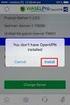 OpenVPN Client Installatie MacOS X Auteurs: Sven Dohmen Laatste wijziging: 23-09-2013 Laatst gewijzigd door: Sven Dohmen Versie: 2.4 Inhoud Ondersteuning... 3 MacOS X... 4 Benodigdheden... 4 Installatie
OpenVPN Client Installatie MacOS X Auteurs: Sven Dohmen Laatste wijziging: 23-09-2013 Laatst gewijzigd door: Sven Dohmen Versie: 2.4 Inhoud Ondersteuning... 3 MacOS X... 4 Benodigdheden... 4 Installatie
1 Het Microsoft-account 1. Microsoft-account 2 Aanpassen Microsoft-account 4. 2 Office op de ipad installeren 7
 Inhoudsopgave 1 Het Microsoft-account 1 Microsoft-account 2 Aanpassen Microsoft-account 4 2 Office op de ipad installeren 7 Office 8 Word installeren 9 Excel installeren 9 PowerPoint installeren 10 OneNote
Inhoudsopgave 1 Het Microsoft-account 1 Microsoft-account 2 Aanpassen Microsoft-account 4 2 Office op de ipad installeren 7 Office 8 Word installeren 9 Excel installeren 9 PowerPoint installeren 10 OneNote
Handleiding WiFi SOML
 Handleiding WiFi SOML Onderwerp : Wi-Fi Datum : September 2014 Versie : 1.1 Auteur(s) Organisatie : Team Functioneel Applicatiebeheer (en ICT team SOML) : IT-Workz Dit werk is auteursrechtelijk beschermd.
Handleiding WiFi SOML Onderwerp : Wi-Fi Datum : September 2014 Versie : 1.1 Auteur(s) Organisatie : Team Functioneel Applicatiebeheer (en ICT team SOML) : IT-Workz Dit werk is auteursrechtelijk beschermd.
Kijk na of het wifi signaal goed/ sterk is. Ga in geval van twijfel dichter bij de router zitten... 7
 Inhoud Wifi IP-camera:... 1 Computer opstarten... 2 IP-adres aanpassen... 2 Wifi instellen... 3 Instellen van wifi variant 1... 4 Log in: gebruikersnaam: admin, het wachtwoord veld laten we leeg... 5 Dubbelklik
Inhoud Wifi IP-camera:... 1 Computer opstarten... 2 IP-adres aanpassen... 2 Wifi instellen... 3 Instellen van wifi variant 1... 4 Log in: gebruikersnaam: admin, het wachtwoord veld laten we leeg... 5 Dubbelklik
Windows XP, Vista, 7. Microway Cloud Handleiding: Gebruik RDS Gateway Versie: 20121126. 1) Klik op Start, Uitvoeren en type in: mstsc
 Inleiding De handleiding beschrijft het gebruik van volledig extern bureaublad via de RDS Gateway en het programma Verbinding met extern bureaublad op Windows en Mac. Windows Benodigd: - Windows XP Service
Inleiding De handleiding beschrijft het gebruik van volledig extern bureaublad via de RDS Gateway en het programma Verbinding met extern bureaublad op Windows en Mac. Windows Benodigd: - Windows XP Service
Thuisgebruik Fontys mail met Outlook 2003
 Thuisgebruik Fontys mail met Outlook 2003 ICT Services Fontys Hogescholen Datum, 18.04.2006 Versie: 2 Versiebeheer Versie Datum Auteur Wijzigingen 1 11.04.2006 M.Wolvekamp Eerste aanzet 2 18.04.2006 M.Wolvekamp
Thuisgebruik Fontys mail met Outlook 2003 ICT Services Fontys Hogescholen Datum, 18.04.2006 Versie: 2 Versiebeheer Versie Datum Auteur Wijzigingen 1 11.04.2006 M.Wolvekamp Eerste aanzet 2 18.04.2006 M.Wolvekamp
Stappenplan QuickScan NOV - Beheerder
 Stappenplan QuickScan NOV - Beheerder Voorbereiding Excel versies eerder dan versie 2007: 2. Ga naar de menu-optie Extra - Macro s - Beveiliging. 3. Kies voor Beveiligingsniveau Gemiddeld. 4. Sluit Excel
Stappenplan QuickScan NOV - Beheerder Voorbereiding Excel versies eerder dan versie 2007: 2. Ga naar de menu-optie Extra - Macro s - Beveiliging. 3. Kies voor Beveiligingsniveau Gemiddeld. 4. Sluit Excel
Windows Live Mail Windows 8
 Windows Live Mail Windows 8 Dit programma kan alleen onder MS Windows worden geïnstalleerd en is één van de betere programma's om mee te E-mailen op een Windows computer Windows Live Mail is een prima
Windows Live Mail Windows 8 Dit programma kan alleen onder MS Windows worden geïnstalleerd en is één van de betere programma's om mee te E-mailen op een Windows computer Windows Live Mail is een prima
Handleiding. Opslag Online. voor Android. Versie februari 2014
 Handleiding Opslag Online voor Android Versie februari 2014 Inhoudsopgave Hoofdstuk 1. Inleiding 3 Hoofdstuk 2. Installatie 4 2.1 Opslag Online downloaden via QR-code 4 2.2 Opslag Online downloaden via
Handleiding Opslag Online voor Android Versie februari 2014 Inhoudsopgave Hoofdstuk 1. Inleiding 3 Hoofdstuk 2. Installatie 4 2.1 Opslag Online downloaden via QR-code 4 2.2 Opslag Online downloaden via
Handleiding. Outlook Web App 2010 - CLOUD. Versie: 22 oktober 2012. Toegang tot uw e-mailberichten via internet
 Handleiding Outlook Web App 2010 - CLOUD Versie: 22 oktober 2012 Toegang tot uw e-mailberichten via internet Handleiding Multrix Outlook Web App 2010 - CLOUD Voorblad Inhoudsopgave 1 Inleiding...3 2 Inloggen...4
Handleiding Outlook Web App 2010 - CLOUD Versie: 22 oktober 2012 Toegang tot uw e-mailberichten via internet Handleiding Multrix Outlook Web App 2010 - CLOUD Voorblad Inhoudsopgave 1 Inleiding...3 2 Inloggen...4
Introductie Werken met Office 365
 Introductie Werken met Office 365 Een introductie voor gebruikers Inhoud Inleiding... 4 Aanmelden bij Office 365... 4 Werken met Office 365 Outlook... 5 Werken met Outlook 2007/2010... 5 Werken met de
Introductie Werken met Office 365 Een introductie voor gebruikers Inhoud Inleiding... 4 Aanmelden bij Office 365... 4 Werken met Office 365 Outlook... 5 Werken met Outlook 2007/2010... 5 Werken met de
Gebruikersinstructie nieuwe Statenleden ipad Air 2
 Gebruikersinstructie nieuwe Statenleden ipad Air 2 Een drietal zaken zijn van belang om direct na in ontvangst name van uw tablet te regelen om de veiligheid van uw gegevens te waarborgen. Schakel uw tablet
Gebruikersinstructie nieuwe Statenleden ipad Air 2 Een drietal zaken zijn van belang om direct na in ontvangst name van uw tablet te regelen om de veiligheid van uw gegevens te waarborgen. Schakel uw tablet
Gebruikershandleiding Apple iphone
 Gebruikershandleiding Apple iphone Thuis Knop 1 Inhoudsopgave: pagina: De nieuwe iphone configureren: 3 t/m 11 Apps installeren (whats app) 12 t/m 15 Vingerafdruk instellen 16 en 17 E-mail instellen 18
Gebruikershandleiding Apple iphone Thuis Knop 1 Inhoudsopgave: pagina: De nieuwe iphone configureren: 3 t/m 11 Apps installeren (whats app) 12 t/m 15 Vingerafdruk instellen 16 en 17 E-mail instellen 18
VIVA2.0. Opstarten. VIVA2.0 Opstart instructie
 Opstarten VIVA2.0 VIVA2.0 Opstart instructie CORILUS BV - PELMOLEN 20-3994 XZ HOUTEN - T 0031 (0)30 634 72 50 - F: 0031 (0)30 606 78 71 - info@corilus.nl - www.corilus.nl Voorwoord Beste Viva gebruiker,
Opstarten VIVA2.0 VIVA2.0 Opstart instructie CORILUS BV - PELMOLEN 20-3994 XZ HOUTEN - T 0031 (0)30 634 72 50 - F: 0031 (0)30 606 78 71 - info@corilus.nl - www.corilus.nl Voorwoord Beste Viva gebruiker,
Ipad gebruiken als extra scherm of buitenscherm met Yachtcontrol navigatie.
 Ipad gebruiken als extra scherm of buitenscherm met Yachtcontrol navigatie. Inleiding Met behulp van het programma idisplay van ShapeServices. is het mogelijk om de ipad als extra scherm te gebruiken.
Ipad gebruiken als extra scherm of buitenscherm met Yachtcontrol navigatie. Inleiding Met behulp van het programma idisplay van ShapeServices. is het mogelijk om de ipad als extra scherm te gebruiken.
